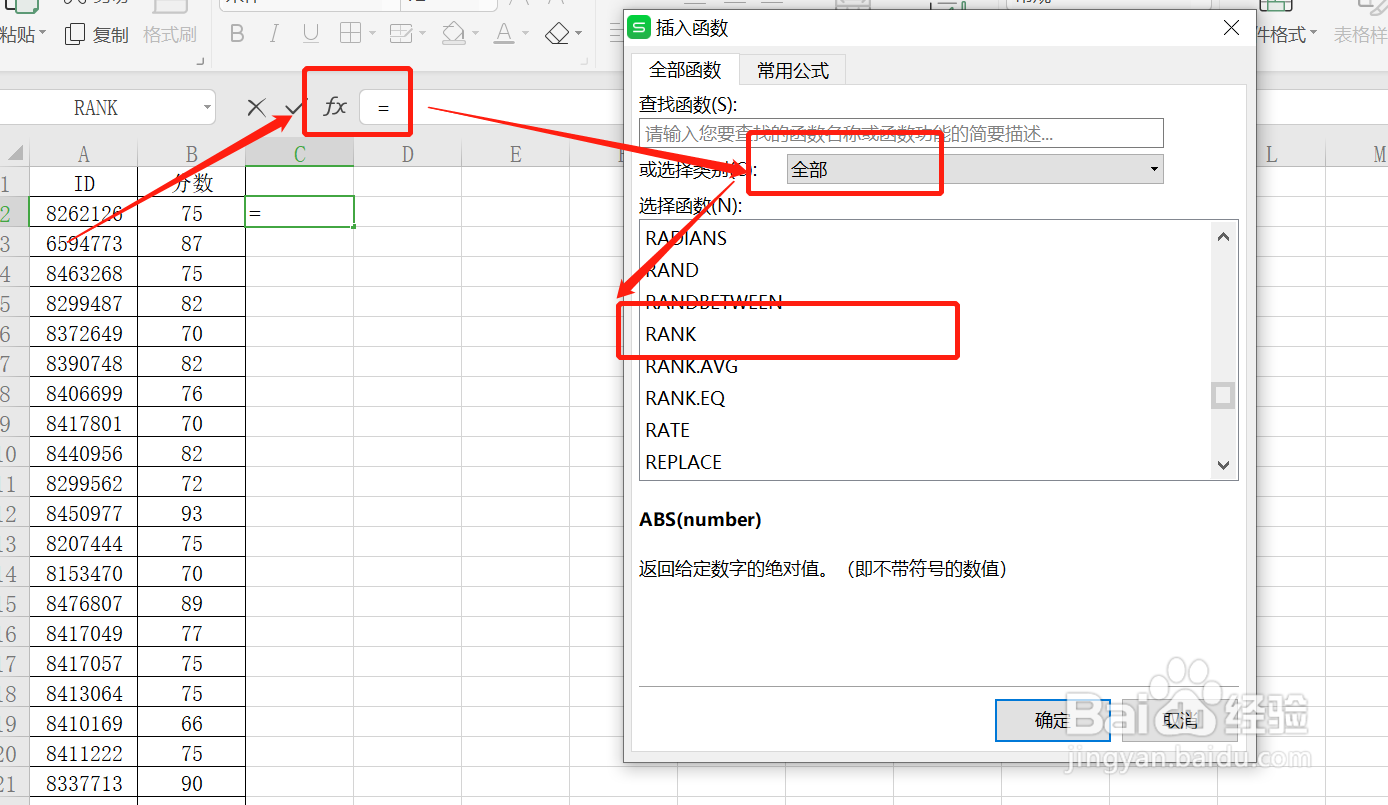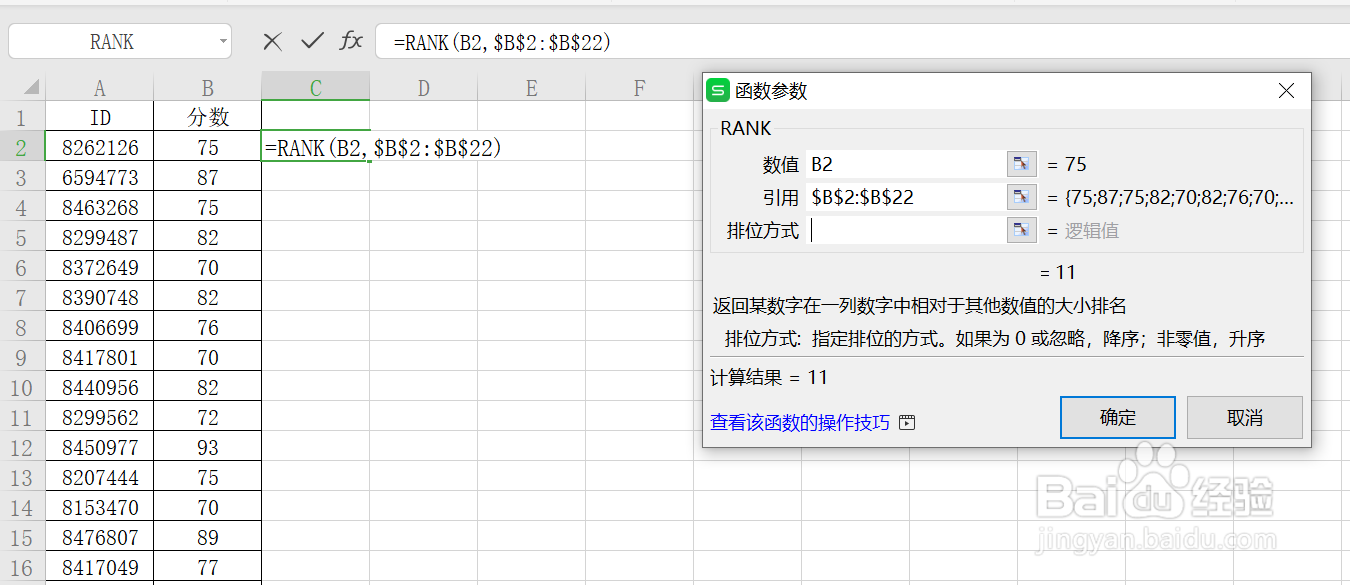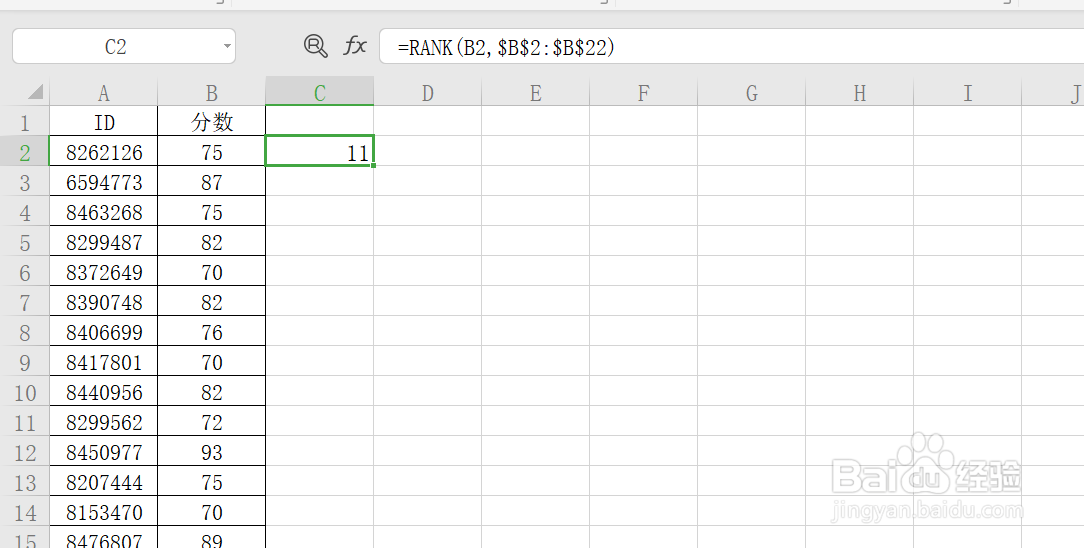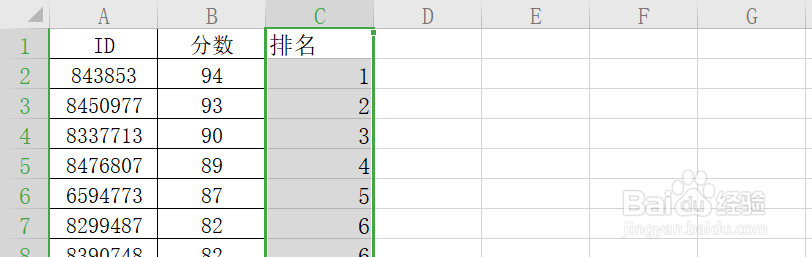Excel技巧:排名函数rank的使用、怎样排成绩
1、打开一个需要排名的数据表格,选中数据区域紧接着的后面空白列单元格C2,点击上面的【Fx】,在全部函数里选择【rank】函数
2、打开函数参数对话框,我们看到有三个参数值第一个参数,需要排名的数值。我们需要对前面分数排序,所以点选B2单元格第二个参数引用,选中整个分数列B2:B22(注意,在前面加上$符号锁定区域,所以第二个参数$B$2:$B$22)第三个参数,不填点击确定
3、这时对应B2单元格分数75排名就出来了,排在整个分数的第11。选中C2单元格右下角按住鼠标左键向下填充,得到其他分数值的排名。
4、排名出来了,但是我们要进一步按排名重新整理表格怎么办呢?选择c列,单击【开始】菜单栏【排序】,选择【升序】—【扩展选定区域】—【排序】
5、注意:1、前面加$是为了锁定固定区域,能正常向下填充,如果不加B2:B22会随着向下填充变为B3:B23、B4:B24·蟾茸渌鳌····那么填充的数据就会出错2、排序时一定要选择【扩展选定区域】,如果是以当前选定区域排序,那只会对选中的列进行排序,其他数据位置不变,那对应的数据就错了
声明:本网站引用、摘录或转载内容仅供网站访问者交流或参考,不代表本站立场,如存在版权或非法内容,请联系站长删除,联系邮箱:site.kefu@qq.com。
阅读量:44
阅读量:83
阅读量:49
阅读量:77
阅读量:81